本文主要是介绍windows下查看端口被哪个程序占用并杀掉程序,希望对大家解决编程问题提供一定的参考价值,需要的开发者们随着小编来一起学习吧!
偶尔会遇到端口被占用的情况,这个时候需要先找到占用的程序,然后kill掉这个程序,步骤很简单,方法也好几种:
一、如果知道程序被哪个程序占用,直接呼出任务管理器,找到对应程序右键结束进程即可。
二、但是很多时候并不知道端口被哪个程序占用了,就需要下面的方法了。
1.打开cmd,输入netstat -anon|findstr “端口号”,输入占用的端口查看对应的tcp信息,例如: netstat -anon|findstr “80”

2.tasklist|findstr "TCP号" ,根据进程号查到对应的程序,例如: tasklist|findstr "12764"

3. taskkill /f /t /im 程序名 ,根据程序名结束进程,例如:taskkill /f /t /im java.exe
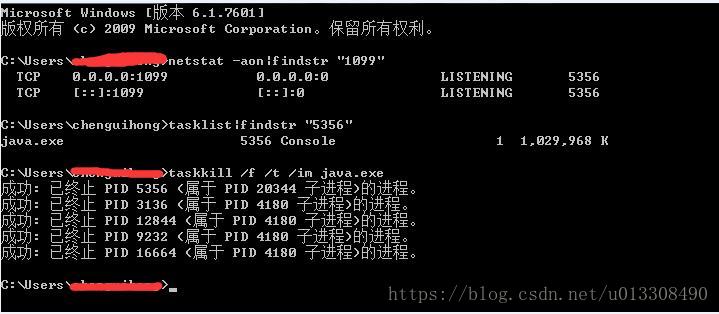
还有一种稍微简单一点的办法:
第一步找到tcp信息后,直接执行 taskkill /f /t /im “tcp号”,例如: taskkill /f /t /im “5356”,也可以直接杀掉程序。
这篇关于windows下查看端口被哪个程序占用并杀掉程序的文章就介绍到这儿,希望我们推荐的文章对编程师们有所帮助!







